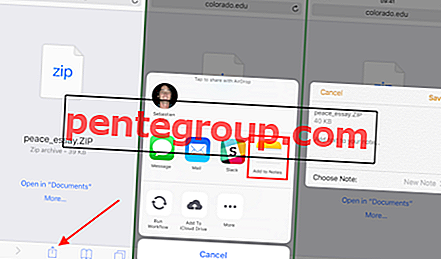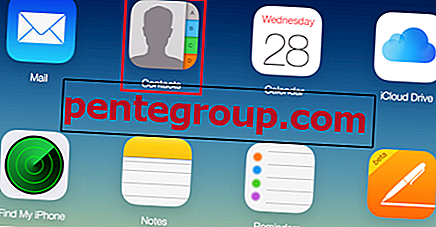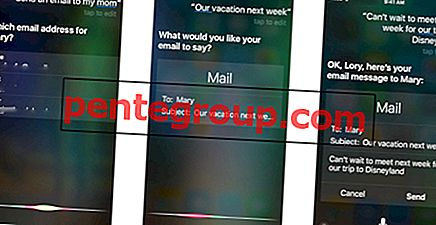طرحت شركة Apple الكثير من التغييرات الجديدة في نظام التشغيل iOS 8. والأمر المثير للاهتمام هو أن الأجهزة الأكبر - iPhone 6 و iPhone 6 Plus - تأتي مع بعض الميزات الخاصة لتمكين الوصول السهل. هناك ميزات خاصة بالجهاز يمكن أن تساعدك على استخدام iPhone 6/6 + بشكل أفضل وأكثر إنتاجية.
تحقق من هذه النصائح. هذه ليست سوى غيض من فيض. ولكن يمكن أن تكون بداية: سواء كنت جديدًا على نظام iPhone البيئي أو إذا كنت تقوم بالترقية من iPhone 5 / 5s ، يمكن أن تكون هذه النصائح مفيدة ومفيدة عندما يتعلق الأمر بالحصول على إنتاجية أكبر باستخدام iPhone 6 أو 6 Plus.
1. عرض التكبير: لأيقونات أكبر والنص
في iPhone 6 و 6+ ، لديك خيار يسمى Display Zoom والذي يقوم بشكل أساسي بتكبير الشاشة بحيث تبدو الأيقونات والخط أكبر قليلاً. الطريقة التي يعمل بها بسيطة:
- على iPhone 6 ، عندما تقوم بتشغيل Display Zoom ، فإن الشاشة الرئيسية UI هي شاشة iPhone 5 التي تم تكبيرها لتناسب شاشة iPhone 6.
- على iPhone 6 Plus ، إنه واجهة المستخدم الخاصة بـ iPhone 6 التي تم تكبيرها لتناسب شاشة iPhone 6+.
لتمكين:
- افتح الإعدادات -> العرض والسطوع *
- تحت التسمية عرض التكبير ، اضغط على عرض
- يمكنك التمرير السريع لليمين أو النقر فوق علامة التبويب Zoomed لتمكين Display Zoom.

التغيير نوع من الخفية ولكن الرموز والنصوص أكبر. يمكن للناس الذين يعانون من بعض الصعوبة في قراءة النص الرفيع على أجهزة iPhone 6 أو 6+ استخدام هذا.
تحقق من المزيد على العرض Zoom هنا.
2. قابلية الوصول: للوصول
Reachability هي ميزة خاصة بـ iPhone 6/6 + ، تم تصميمها للسماح للمستخدمين بالوصول إلى الأجزاء العليا من الشاشة دون الحاجة إلى استخدام كلتا اليدين. مع Reachability ، يمكنك استخدام iPhone 6/6 + في يد واحدة ولا يزال بإمكانك النقر على الأيقونات وخيارات القائمة أعلى الشاشة.
ليستخدم:
- اضغط مرتين ( لا تضغط / تضغط * ، فقط اضغط مرتين) على زر الصفحة الرئيسية.
لتمكين:
- انتقل إلى الإعدادات -> عام -> إمكانية الوصول وقم بتشغيل Reachability .

يجب أن تنزلق الشاشة لأسفل في منتصف الطريق. يمكنك الآن النقر فوق الأجزاء العليا من الشاشة.
3. استخدام Swype: أسرع الكتابة
باستخدام خيار لوحات المفاتيح التابعة لجهة خارجية ، يمكنك الآن إضافة لوحات المفاتيح مثل Swype و SwiftKey التي تدعم الكتابة المستندة إلى التمرير السريع. بالنسبة للبعض ، هذه واحدة من أسرع الطرق للكتابة. يجب عليك استخدام لوحات المفاتيح التابعة لجهة خارجية للحصول على إنتاجية أكبر عند الكتابة.
إليك طريقة تثبيت لوحات المفاتيح التابعة لجهات أخرى وإضافتها إلى جهاز iPhone 6/6 +.
4. قراءة البريد بشكل أفضل على iPhone 6+ (وضع أفقي)
يعمل iPhone 6+ بشكل يشبه جهاز iPad عندما يتعلق الأمر بالواجهة. هذا يساعد في تطبيق واحد مهم: البريد.
- عندما تضبط جهاز iPhone 6+ في الوضع الأفقي ، تحصل على لوحات جانبية كما هو الحال في جهاز iPad. يمكنك بعد ذلك إدارة البريد بسهولة (ومهام متعددة أيضًا).
5. تبادل لاطلاق النار أشرطة الفيديو في 60fps
على iPhone 6 و 6+ ، حققت Apple الكاميرا حتى تتمكن من تسجيل مقاطع الفيديو بسرعة 60 إطارًا في الثانية. لا يتم تمكين هذا بشكل افتراضي على الرغم من (الافتراضي هو 30 إطارًا في الثانية). يمكنك تمكين وضع 60 إطارًا في الثانية مثل:
- افتح الإعدادات
- اضغط على الصور والكاميرا
- قم بالتمرير لأسفل وتحت التسمية الكاميرا ، قم بتشغيل رمز التبديل لتسجيل مقاطع الفيديو بمعدل 60 إطارًا في الثانية
6. تمكين / تعطيل QuickType بسرعة
على جهاز iPhone 6/6 + (في الواقع ، يعمل هذا على جميع أجهزة iOS 8) ، لديك QuickType الذي يتوقع الكلمات أثناء كتابتها. إذا كان هذا الأمر مزعجًا (لأنه يشغل بعض المساحة أعلى لوحة المفاتيح) ، فيمكنك إيقاف تشغيله (أو إخفاؤه) بسهولة. إليك الطريقة:
- للاختباء ، ما عليك سوى التمرير السريع لقسم النص التنبؤي على لوحة المفاتيح. يمكنك فتحه مرة أخرى عن طريق تمرير أعلى المقبض الصغير.
- لتعطيل ، انقر مع الاستمرار فوق رمز الكرة الأرضية. بعد ذلك ، قم بإيقاف تشغيل المفتاح المسمى التنبؤي .

7. امسح السجل في Safari الآن مع المزيد من الخيارات
في علامة التبويب "المحفوظات" في خيار إشارات Safari ، يمكنك الآن محو السجل بشكل انتقائي. إذا كنت تنتقد عنصر السجل ، فيمكنك حذف ذلك بمفرده.
في علامة التبويب "المحفوظات" ، عندما تضغط على " مسح" ، تحصل على المزيد من الخيارات مثل "محو السجل" للساعة أو اليوم أو الأسبوع أو السجل بالكامل.
8. الرد الإخطارات في البريد
عندما ترسل بريدًا وتتوقع ردًا ، لم تعد مضطرًا إلى متابعة فحص بريدك الإلكتروني مرة واحدة كل فترة. يمكنك إعداد إعلامات الرد بحيث عندما تحصل على رد على بريد / سلسلة رسائل معينة ، سيتم إعلامك. إليك كيفية إعداده:

- افتح الخيط / المحادثة في تطبيق البريد
- اضغط على أيقونة العلم
- اضغط على يخطر لي
هنا المزيد عنها.
9. تعدد المهام في البريد
إحدى المزايا الكبيرة للشاشات الكبيرة في iPhone 6 و 6+ هي أنه يمكنك الآن القيام بمهام متعددة في تطبيق Mail عندما تقوم بإرسال بريد إلكتروني. يمكنك الانتقال بين بريد إلكتروني ونافذة إنشاء جديدة بسهولة. يكون هذا مفيدًا عندما تقوم بإنشاء رسالة بريد إلكتروني استنادًا إلى بيانات من بريد إلكتروني آخر.
- عندما تقوم بإنشاء رسالة بريد إلكتروني جديدة ، ما عليك سوى التمرير السريع لأسفل في نافذة البريد الجديدة. سوف "تصغير" إلى أسفل.
- لإعادته ، فقط اضغط عليه.
10. إعادة ترتيب خيارات ورقة سهم
خيار التخصيص الجديد الآخر هو ورقة المشاركة. ورقة المشاركة هي قائمة الخيارات التي تحصل عليها عند النقر على أيقونة المشاركة. يمكنك تغيير الترتيب أو إيقاف تشغيل بعض الخيارات من هذه القائمة الآن.
للقيام بذلك ، كل ما عليك فعله هو:
- اضغط على أيقونة المشاركة (في أي تطبيق) لفتح ورقة المشاركة
- مرر سريعًا إلى آخر (مرر لليسار) وانقر على المزيد
- استخدم مقابض الفرز لفرز الخيارات.
- عندما يكون هناك مفتاح تبديل ، يمكنك تبديل ذلك لتشغيل / إيقاف تشغيل الخيار المحدد من ورقة المشاركة.